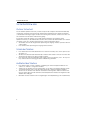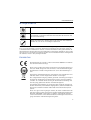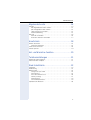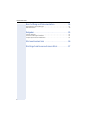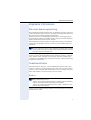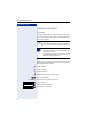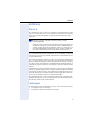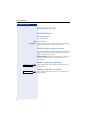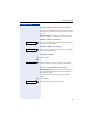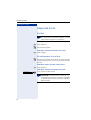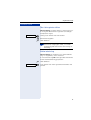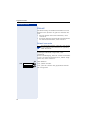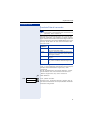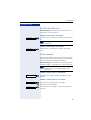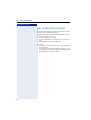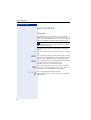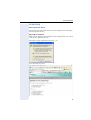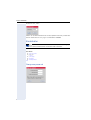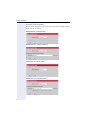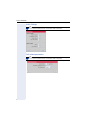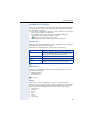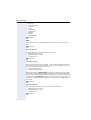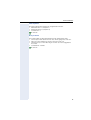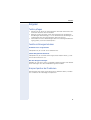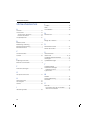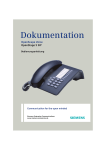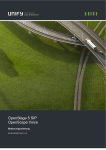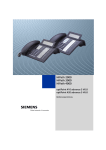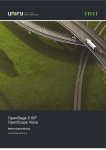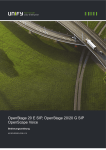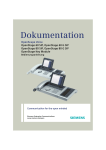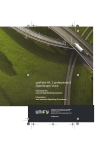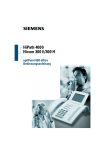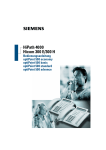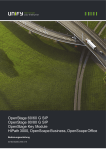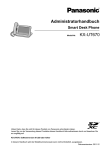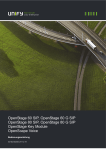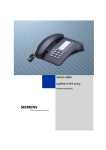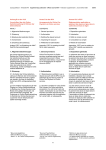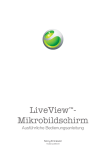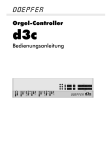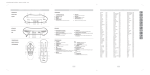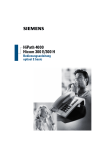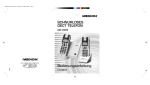Download Optipiont 410 entry
Transcript
HiPath 2000/3000/4000
optiPoint 410 entry S
Bedienungsanleitung
Sicherheitshinweise
Sicherheitshinweise
Zu Ihrer Sicherheit
Das IP-Telefon optiPoint 410 entry S V6.0 entspricht der europäischen Norm EN 60 950,
welche die Sicherheit von Geräten der Informationstechnologie einschließlich elektronischer Büroeinrichtungen regelt. Bei der Entwicklung diese Gerätes wurde stets Wert auf
die Sicherheit von Personen und Geräten gelegt.
Es besteht immer die Gefahr, dass Kinder kleinere Objekte verschlucken. Beim
optiPoint 410 entry S V6.0 können dies die Anschlussstecker der Telefonkabel sein. Stellen
Sie daher sicher, dass Kinder keinen Zugang zu diesen Objekten haben.
• Verwenden Sie nur die mitgelieferte Spannungsversorgung und das spezielle LAN-Anschlusskabel.
• Das Gehäuse der Spannungsversorgung niemals öffnen.
Schutz des Telefons
•
•
•
Das Telefon darf nicht in Badezimmern usw. benutzt werden, da es nicht spritzwassergeschützt ist.
Vor dem Anschließen oder Abziehen des LAN-Anschlusskabels müssen Sie zuerst die
Spannungsversorgung aus der Steckdose ziehen.
Das Gerät soll nicht mit färbenden oder aggressiven Flüssigkeiten, wie z. B. Tee, Kaffee, Säften oder Erfrischungsgetränken in Berührung kommen.
Aufstellort des Telefons
•
•
•
•
2
Das Telefon sollte in einer sauberen Umgebung mit einem Temperaturbereich zwischen 5 °C und 40 °C aufgestellt werden.
Stellen Sie das Telefon nicht in einem Raum auf, in dem sich größere Mengen Staub
ansammeln können. Dies wird die Lebensdauer des Telefons erheblich mindern.
Setzen Sie das Telefon nicht direkter Sonneneinstrahlung oder anderer Wärmestrahlung aus, denn dies kann die elektronischen Komponenten und das Plastikgehäuse des
Telefons beschädigen.
Betreiben Sie das Telefon nicht in Umgebungen mit Dampfbildung (z. B. Badezimmer).
Sicherheitshinweise
Wichtige Hinweise
Betreiben Sie das Gerät nicht in explosionsgefährdeter Umgebung!
Benutzen Sie nur Siemens Original-Zubehör! Das Benutzen von anderem Zubehör ist gefährlich und führt zum Erlöschen der Garantie und
der CE-Kennzeichnung.
Öffnen Sie niemals das Telefon oder ein Beistellgerät! Bei Problemen
wenden Sie sich an das zuständige Fachpersonal.
Die Informationen in diesem Dokument enthalten lediglich allgemeine Beschreibungen
bzw. Leistungsmerkmale, welche im konkreten Anwendungsfall nicht immer in der beschriebenen Form zutreffen bzw. welche sich durch Weiterentwicklung der Produkte ändern können.Die gewünschten Leistungsmerkmale sind nur dann verbindlich, wenn sie bei
Vertragsschluss ausdrücklich vereinbart werden. Die verwendeten Marken sind Eigentum
der Siemens AG bzw. der jeweiligen Inhaber
Kennzeichen
Die Konformität des Gerätes zu der EU-Richtlinie 1999/5/EG wird durch
das CE-Kennzeichen bestätigt.
Dieses Gerät wurde unter einem zertifizierten Umweltmanagementsystem (ISO 14001) hergestellt. Dieser Prozess stellt die Minimierung des
Primärrohstoff- und des Energieverbrauchs sowie der Abfallmenge sicher.
Alle Elektro- und Elektronikgeräte sind getrennt vom allgemeinen Hausmüll über dafür staatlich vorgesehene Stellen zu entsorgen.
Die sachgemäße Entsorgung und die getrennte Sammlung von Altgeräten dient der Vorbeugung von potentiellen Umwelt- und Gesundheitsschäden. Sie sind eine Voraussetzung für die Wiederverwendung und
das Recycling gebrauchter Elektro- und Elektronikgeräte.
Ausführliche Informationen zur Entsorgung Ihrer Altgeräte erhalten Sie
bei Ihrer Kommune, Ihrem Müllentsorgungsdienst, dem Fachhändler bei
dem Sie das Produkt erworben haben oder Ihrem Vertriebsansprechpartner.
Diese Aussagen sind nur gültig für Geräte, die in den Ländern der Europäischen Union installiert und verkauft werden und die der Europäischen
Richtlinie 2002/96/EC unterliegen. In Ländern außerhalb der Europäischen Union können davon abweichende Bestimmungen für die Entsorgung von Elektro- und Elektronikgeräten gelten.
3
Inhaltsverzeichnis
Inhaltsverzeichnis
Sicherheitshinweise . . . . . . . . . . . . . . . . . . . . . . . . . . .2
Zu Ihrer Sicherheit . . . . . . . . . . . . . . . . . . . . . . . . . . . . . . . . . . . . . . . . . .
Schutz des Telefons . . . . . . . . . . . . . . . . . . . . . . . . . . . . . . . . . . . . . . . .
Aufstellort des Telefons . . . . . . . . . . . . . . . . . . . . . . . . . . . . . . . . . . . . .
Wichtige Hinweise . . . . . . . . . . . . . . . . . . . . . . . . . . . . . . . . . . . . . . . . .
Kennzeichen . . . . . . . . . . . . . . . . . . . . . . . . . . . . . . . . . . . . . . . . . . . . . .
2
2
2
3
3
Allgemeine Informationen . . . . . . . . . . . . . . . . . . . . . .7
Über diese Bedienungsanleitung. . . . . . . . . . . . . . . . . . . . . . . . . . . . . . .
Produktidentifikation . . . . . . . . . . . . . . . . . . . . . . . . . . . . . . . . . . . . . . . .
Service. . . . . . . . . . . . . . . . . . . . . . . . . . . . . . . . . . . . . . . . . . . . . . . . . . .
Hinweise und Symbole . . . . . . . . . . . . . . . . . . . . . . . . . . . . . . . . . . . . . .
Sicherheit. . . . . . . . . . . . . . . . . . . . . . . . . . . . . . . . . . . . . . . . . . . . . .
Symbole in diesem Handbuch . . . . . . . . . . . . . . . . . . . . . . . . . . . . . .
7
7
7
8
8
8
Einführung . . . . . . . . . . . . . . . . . . . . . . . . . . . . . . . . . . . .9
Übersicht . . . . . . . . . . . . . . . . . . . . . . . . . . . . . . . . . . . . . . . . . . . . . . . . . 9
Telefontypen . . . . . . . . . . . . . . . . . . . . . . . . . . . . . . . . . . . . . . . . . . . . . . 9
Bedienung des Telefons . . . . . . . . . . . . . . . . . . . . . . .10
Bedienfeld optiPoint 410 entry S V6.0 . . . . . . . . . . . . . . . . . . . . . . . . .
Leistungsmerkmale . . . . . . . . . . . . . . . . . . . . . . . . . . . . . . . . . . . . . . . .
Standard-Telefonfunktionen . . . . . . . . . . . . . . . . . . . . . . . . . . . . . . . . .
MultiLine Funktionen. . . . . . . . . . . . . . . . . . . . . . . . . . . . . . . . . . . . . . .
10
10
11
11
Eingehende Anrufe . . . . . . . . . . . . . . . . . . . . . . . . . . .12
Grundfunktionen . . . . . . . . . . . . . . . . . . . . . . . . . . . . . . . . . . . . . . . . . .
Anruf annehmen . . . . . . . . . . . . . . . . . . . . . . . . . . . . . . . . . . . . . . .
Lauthören während eines Gesprächs . . . . . . . . . . . . . . . . . . . . . . .
Stummschalten während eines Gesprächs . . . . . . . . . . . . . . . . . . .
Gespräch beenden. . . . . . . . . . . . . . . . . . . . . . . . . . . . . . . . . . . . . .
Anruf auf Leitungstaste übernehmen . . . . . . . . . . . . . . . . . . . . . . .
4
12
12
12
13
13
13
Inhaltsverzeichnis
Abgehende Anrufe. . . . . . . . . . . . . . . . . . . . . . . . . . . . 14
Anrufen . . . . . . . . . . . . . . . . . . . . . . . . . . . . . . . . . . . . . . . . . . . . . . . . .
Mit abgehobenem Hörer wählen . . . . . . . . . . . . . . . . . . . . . . . . . . .
Mit aufliegendem Hörer wählen . . . . . . . . . . . . . . . . . . . . . . . . . . .
Über Leitungstaste wählen . . . . . . . . . . . . . . . . . . . . . . . . . . . . . . .
Wahlwiederholung . . . . . . . . . . . . . . . . . . . . . . . . . . . . . . . . . . . . . .
Zielwahl . . . . . . . . . . . . . . . . . . . . . . . . . . . . . . . . . . . . . . . . . . . . . . . . .
Zielwahl verwenden. . . . . . . . . . . . . . . . . . . . . . . . . . . . . . . . . . . . .
Erweiterte Zielwahl verwenden . . . . . . . . . . . . . . . . . . . . . . . . . . . .
14
14
14
15
15
16
16
17
Anrufschutz. . . . . . . . . . . . . . . . . . . . . . . . . . . . . . . . . . 18
Rufton abschalten . . . . . . . . . . . . . . . . . . . . . . . . . . . . . . . . . . . . . . . . .
Gespräch annehmen . . . . . . . . . . . . . . . . . . . . . . . . . . . . . . . . . . . .
Anrufschutz aktivieren . . . . . . . . . . . . . . . . . . . . . . . . . . . . . . . . . . . . . .
Telefon sperren . . . . . . . . . . . . . . . . . . . . . . . . . . . . . . . . . . . . . . . . . . .
18
18
19
19
Hot- und Warmline-Funktion. . . . . . . . . . . . . . . . . . . 20
Telefoneinstellungen . . . . . . . . . . . . . . . . . . . . . . . . . 21
Ruftonlautstärke temporär. . . . . . . . . . . . . . . . . . . . . . . . . . . . . . . . . . . 21
Hörerlautstärke temporär . . . . . . . . . . . . . . . . . . . . . . . . . . . . . . . . . . . 21
Web-Schnittstelle . . . . . . . . . . . . . . . . . . . . . . . . . . . . 22
Allgemein. . . . . . . . . . . . . . . . . . . . . . . . . . . . . . . . . . . . . . . . . . . . . . . .
Vorbereitung . . . . . . . . . . . . . . . . . . . . . . . . . . . . . . . . . . . . . . . . . . . . .
Menüstruktur. . . . . . . . . . . . . . . . . . . . . . . . . . . . . . . . . . . . . . . . . . . . .
Change user password . . . . . . . . . . . . . . . . . . . . . . . . . . . . . . . . . .
Function keys. . . . . . . . . . . . . . . . . . . . . . . . . . . . . . . . . . . . . . . . . .
Auswahl Funktionstaste . . . . . . . . . . . . . . . . . . . . . . . . . . . . . . . . .
Country Settings . . . . . . . . . . . . . . . . . . . . . . . . . . . . . . . . . . . . . . .
Audio Settings . . . . . . . . . . . . . . . . . . . . . . . . . . . . . . . . . . . . . . . . .
Call-related parameters . . . . . . . . . . . . . . . . . . . . . . . . . . . . . . . . . .
Alphabetische Referenz. . . . . . . . . . . . . . . . . . . . . . . . . . . . . . . . . . . . .
22
23
24
24
25
26
27
28
28
29
5
Inhaltsverzeichnis
Beschriftung und Dokumentation. . . . . . . . . . . . . . .34
Rufnummernschild anbringen . . . . . . . . . . . . . . . . . . . . . . . . . . . . . . . . 34
Dokumentation . . . . . . . . . . . . . . . . . . . . . . . . . . . . . . . . . . . . . . . . . . . 34
Ratgeber. . . . . . . . . . . . . . . . . . . . . . . . . . . . . . . . . . . . .35
Telefon pflegen . . . . . . . . . . . . . . . . . . . . . . . . . . . . . . . . . . . . . . . . . . . 35
Funktionsstörungen beheben . . . . . . . . . . . . . . . . . . . . . . . . . . . . . . . . 35
Ansprechpartner bei Problemen . . . . . . . . . . . . . . . . . . . . . . . . . . . . . . 35
Stichwortverzeichnis . . . . . . . . . . . . . . . . . . . . . . . . .36
Wichtige Funktionen auf einen Blick. . . . . . . . . . . .37
6
Allgemeine Informationen
Allgemeine Informationen
Über diese Bedienungsanleitung
Diese Bedienungsanleitung hilft Ihnen, das optiPoint 410 entry S V6.0 mit
seine Funktionen kennen zu lernen. Sie enthält wichtige Informationen für
den sicheren und ordnungsgemäßen Betrieb des
optiPoint 410 entry S V6.0. Befolgen Sie bitte diese Anleitungen genau,
damit Bedienungsfehler vermieden werden und Sie Ihr multifunktionales
Telefon im Netzwerk optimal nutzen können.
Diese Bedienungsanleitung sollte von jeder Person gelesen und befolgt
werden, die das optiPoint 410 entry S V6.0 installiert, bedient oder programmiert.
Zu Ihrer eigenen Sicherheit lesen Sie bitte sorgfältig den Anschnitt
mit den Sicherheitsanweisungen. Befolgen Sie diese Anweisungen
genau, damit Sie weder sich selbst noch andere gefährden und auch
das Gerät nicht beschädigt wird.
Dieses Bedienungsanleitung ist benutzerfreundlich aufgebaut. Sie werden
Schritt für Schritt durch die Bedienung des optiPoint 410 entry S V6.0 geführt. Administrative Aufgaben sind in einem separaten Handbuch beschrieben. Die Kurzbedienungsanleitung enthält eine schnelle Erläuterung
oft genutzter Funktionen.
Produktidentifikation
Die Kenndaten des Telefons – genaue Produktbezeichnung und Seriennummer – finden Sie auf dem Typenschild an der Unterseite des Telefons.
Halten Sie diese Angaben bitte immer bereit, wenn Sie wegen eines Problems oder Defekts am Gerät unseren Service anrufen.
Service
Der Siemens Service kann nur bei Problems oder Defekts am Gerät
selbst Hilfestellung leisten.
Sollten Sie Fragen zum Betrieb haben, wird Ihnen der Fachhändler
oder ein Netzwerkadministrator gerne weiterhelfen.
Sollten Sie Fragen zum Telefonanschluss haben, wenden Sie sich
bitte an Ihren Netzanbieter.
Wählen Sie bei Problemen oder Defekten am Gerät bitte die Service-Rufnummer Ihres Landes.
7
Allgemeine Informationen
Schritt für Schritt
Hinweise und Symbole
Sicherheit
Wichtige Informationen zur Vermeidung von Verletzungen und Schäden sind besonders hervorgehoben, denn
dies sind wichtige Anweisungen für den korrekten Gebrauch des Gerätes.
7 nen sich verletzen oder das Gerät beschädigen,
Dieses Symbol deutet auf Gefahren hin. Sie könfalls Sie sich nicht nach diesen Anweisungen richten.
Dieses Symbol zeigt Folgendes an:
• Wichtige Informationen für den korrekten Gebrauch des Telefons
• Wichtige Informationen, die die Unterschiede
zwischen dem Betrieb als SingleLine- und als
MultiLine Telefon betreffen.
Symbole in diesem Handbuch
Bedienschritte werden in der linken Spalte in logischer
Reihenfolge grafisch dargestellt. Die Darstellungen haben folgende Bedeutungen:
n Hörer abheben.
t Hörer auflegen.
s Gespräch führen.
o Rufnummer oder Kennzahl eingeben.
dd Kennzahl eingeben.
u oder v
Einstelltasten am Telefon drücken.
Taste drücken.
Leuchtende Taste drücken.
Blinkende Taste drücken.
8
Einführung
Einführung
Übersicht
Das optiPoint 410 entry S V6.0 ist ein modernes multifunktionales IP Telefon. Es ist für den Anschluss an ein Datennetz vorgesehen und wird nicht
direkt an eine ISDN-Anlage oder das öffentliche Fernsprechnetz angeschlossen.
Diese Anleitung beschreibt die Benutzung des
optiPoint 410 entry S V6.0 bei Anschluss an die Siemens
HiPath 3000/4000.
Einige der in dieser Anleitung beschriebenen Funktionen stehen nur
deshalb zur Verfügung, weil sie über die HiPath 3000/4000 bereitgestellt werden. Wenn Sie das optiPoint 410 entry S V6.0 nicht in einer HiPath 3000/4000-Umgebung einsetzen, fordern Sie über die
Servicemitarbeiter bitte die passende Bedienungsanleitung an.
Das optiPoint 410 entry S V6.0 ermöglicht die Sprachkommunikation über
das standardmäßige Internet-Protokoll (IP). Es ist kompatibel mit dem Signalisierungs-Stack entsprechend der Spezifikation im SIP-Protokoll (Session Initiation Protocol).
Sie können das optiPoint 410 entry S V6.0 wie ein normales Telefon benutzen – mit dem einzigen Unterschied, dass Ihre Anrufe über ein Datennetz
geleitet werden. Das Telefon ist mit einer Ethernet-Schnittstelle ausgestattet, damit Sie bei Verwendung des TCP/IP-Protokolls Telefongespräche sowohl über Ihr eigenes Intranet als auch über das weltweite Internet führen
können.
Außerdem unterstützt das optiPoint 410 entry S V6.0 andere Standardprotokolle zur Optimierung der Daten- und Sprachübertragung und zur Vereinfachung der Geräteverwaltung. Ihr Fachpersonal kann beispielsweise Updates der Gerätesoftware oder Funktionserweiterungen über einen FTPServer auf das optiPoint 410 entry S V6.0 herunterladen.
Das optiPoint 410 entry S V6.0 ist durch die Vielzahl der Funktionen und
die programmierbaren Tasten so konfigurierbar, dass die Anforderungen in
den meisten Fällen erfüllt werden dürften.
Telefontypen
Ihr Fachpersonal kann das optiPoint 410 entry S V6.0 wie folgt einrichten:
• Als SingleLine mit einer Leitung.
• Als MultiLine Telefon mit mehreren Leitungen.
9
Bedienung des Telefons
Bedienung des Telefons
Bedienfeld optiPoint 410 entry S V6.0
Lautsprecher
zum Lauthören
Tasten für
Telefoneinstellungen
Hörer
Lampen
8 Funktionstasten mit
variabler Belegung
Wähltastatur
Leistungsmerkmale
•
•
•
•
•
•
•
•
•
10
Lautsprecher
Wahlwiederholung
Wählen mit aufliegendem Hörer
8 Funktionstasten, in zwei Ebenen programmierbar
Weiterleitung, Rückfrage, Übergabe, Makeln, Anruf halten
Anrufumleitung
Konferenz
In Lautstärke und Tonfolge variabler Rufton
Gleichzeitiges Läuten, wenn Anrufe an mehreren Telefonen eingehen
Bedienung des Telefons
Standard-Telefonfunktionen
Alle in diesem Abschnitt beschriebenen Funktionen stehen sowohl
auf einem SingelLine- als auch auf einem MultiLine Telefon zur Verfügung.
Rufnummern werden über das Ziffernfeld gewählt. Für den Wählvorgang
können Sie zwischen einer normalen Telefonnummer (E.164-Rufnummer)
oder einer URL wählen. Die Anzahl der Ziffern für die E.164-Nummer eines
Telefons und die Anmeldenummer für die Benutzer-Mobilität ist auf maximal 20 Ziffern beschränkt. Sonstige Nummern, beispielsweise zu wählende Rufnummern, sind auf 24 Stellen beschränkt.
Wählhilfen und Komfortfunktionen können über Funktionstasten aufgerufen werden, die individuell belegt werden können.
Hier einige Beispiele für Wählhilfen und Komfortfunktionen:
• Wahlwiederholung
• Zielwahl
• Stummschaltung
• Wiederholung der zuletzt gewählten Nummer
MultiLine Funktionen
Einige Funktionen und Leistungsmerkmale stehen nur dann auf Ihrem Telefon zur Verfügung, wenn Ihr Fachpersonal es für den Anschluss mehrerer
Leitungen konfiguriert. Hier einige Beispiele für spezielle Funktionen von
MultiLine Telefonen:
• Über Leitungstaste wählen
• Manuelles Halten
• Mehrleitungs-Priorität
• Optische Signalisierung des Leitungstastenstatus
• Direktruftaste
Die meisten Funktionen finden sich sowohl auf SingleLine- als auch
auf MultiLine Telefonen, allerdings unterscheiden sie sich geringfügig in der Funktionsweise. In dieser Anleitung sind diese Unterschiede immer in dem Abschnitt beschrieben, in dem eine Funktion
für das SingleLine Telefon erläutert wird.
11
Eingehende Anrufe
Schritt für Schritt
Eingehende Anrufe
Grundfunktionen
Anruf annehmen
Das Telefon läutet.
n Hörer abheben.
u oder v
Gesprächslautstärke einstellen. Tasten so oft drücken,
bis die gewünschte Lautstärke eingestellt ist.
Lauthören während eines Gesprächs
Sie können andere Personen im Raum am Gespräch beteiligen. Sagen Sie dem Gesprächspartner, dass Sie
den Lautsprecher einschalten.
Voraussetzung: Sie führen ein Gespräch. Die Funktionstaste „Lautsprecher“ ist eingerichtet, siehe
Æ Seite 26.
Funktion „Lautsprecher“ einschalten
Lautsprecher
Taste drücken. Die LED leuchtet, der Lautsprecher ist
eingeschaltet.
Funktion „Lautsprecher“ ausschalten
Lautsprecher
12
Taste drücken. Die LED erlischt, der Lautsprecher ist
ausgeschaltet.
Eingehende Anrufe
Schritt für Schritt
Stummschalten während eines Gesprächs
Sie können mit anderen Personen im Raum eine Rücksprache halten, ohne dass Ihr Gesprächspartner mithören kann.
Voraussetzung: Sie führen ein Gespräch. Die Funktionstaste „Stumm“ ist eingerichtet, siehe Æ Seite 31.
Funktion „Stumm“ einschalten
Taste „Stumm“ drücken. Lampe leuchtet, das Mikrofon
am Hörer ist ausgeschaltet.
Stumm
Funktion „Stumm“ ausschalten
Taste „Stumm“ drücken. Lampe erlischt, das Mikrofon
am Hörer ist eingeschaltet.
Stumm
Gespräch beenden
t Hörer auflegen.
oder
Abbrechen
Taste „Abbrechen“ drücken, wenn diese Taste eingerichtet ist (Æ Seite 31). Das Gepräch wird beendet.
Anruf auf Leitungstaste übernehmen
Voraussetzung: An Ihrem Telefon ist eine Leitungstaste mit eigener Rufnummer eingerichtet (zuständiges
Fachpersonal fragen).
Das Telefon läutet. Lampe der Leitungstaste blinkt
schnell.
n Hörer abheben.
Leitung
Leitungstaste drücken. Lampe leuchtet.
13
Abgehende Anrufe
Schritt für Schritt
Abgehende Anrufe
Anrufen
Alle in diesem Abschnitt beschriebenen Funktionen stehen Ihnen auf einem SingelLine- und auf
einem MultiLine Telefon zur Verfügung.
Mit abgehobenem Hörer wählen
n Hörer abheben.
p Rufnummer eingeben.
Teilnehmer antwortet nicht oder ist besetzt:
t Hörer auflegen.
Mit aufliegendem Hörer wählen
p Rufnummer eingeben. Nach Ablauf der automatischen
Wahlverzögerung (siehe Æ Seite 28) wird die Nummer
gewählt.
Teilnehmer meldet sich über Lautsprecher:
n Hörer abheben.
Teilnehmer antwortet nicht oder ist besetzt:
Lautsprecher
Taste drücken. Lampe erlischt.
Verwenden Sie einen Wählplan und haben Sie
Sofortwahl eingestellt (siehe Æ Seite 28), so
wird automatisch gewählt, sobald die eingegebene Zeichenfolge mit einem Eintrag im Wählplan
übereinstimmt.
14
Abgehende Anrufe
Schritt für Schritt
Über Leitungstaste wählen
Voraussetzung: An Ihrem Telefon ist eine Leitungstaste mit eigener Rufnummer eingerichtet (zuständiges
Fachpersonal fragen).
Leitung
Leitungstaste drücken. Die LED leuchtet.
p Rufnummer eingeben.
n Hörer abheben.
Heben Sie zuerst den Hörer ab, oder wählen eine
Nummer bei aufgelegtem Hörer, so wird die
Hauptleitung oder die nächste freie Leitung sofort belegt.
Wahlwiederholung
Voraussetzung: Die Funktionstaste „Wahlwiederholung“ ist eingerichtet, siehe Æ Seite 31.
Es wird automatisch jede zuletzt gewählte Rufnummer
für die Wahlwiederholung gespeichert.
n Hörer abheben.
Wahlwiederholung
Taste drücken. Die zuletzt gewählte Rufnummer wird
gewählt.
15
Abgehende Anrufe
Schritt für Schritt
Zielwahl
Sie können häufig verwendete Rufnummern auf eine
Funktionstaste speichern. Es gibt zwei Arten der Zielwahl:
• Zielwahl: Direkte Wahl einer Rufnummer, siehe
Æ Seite 16.
• Erweiterte Zielwahl: Direkte Wahl einer Rufnummer
mit Wahlsteuerfunktionen, siehe Æ Seite 17.
Zielwahl verwenden
Sie können die Funktion „Zielwahl“ auch auf der
zweiten Ebene einer Funktionstaste speichern,
siehe Æ Seite 25.
Voraussetzung: Die Funktionstaste „Zielwahl“ ist mit
zugehöriger Rufnummer eingerichtet, siehe
Æ Seite 26.
Für die Tastenbelegung „Zielwahl“ auf der zweiten Ebene muss zusätzlich die Funktionstaste „Ebene“ eingerichtet sein, siehe Æ Seite 25.
n Hörer abheben.
evtl.
16
Ebene
Taste „Ebene“ drücken.
Zielwahl
Taste „Zielwahl“ drücken. Die gespeicherte Rufnummer wird gewählt.
Abgehende Anrufe
Schritt für Schritt
Erweiterte Zielwahl verwenden
Sie können die Funktion „Erweiterte Zielwahl“
auch auf der zweiten Ebene einer Funktionstaste
speichern, siehe Æ Seite 25.
Die Funktion „Erweiterte Zielwahl“ lässt sich mit der
Zielwahl vergleichen. Sie akzeptiert zusätzlich an beliebigen Stellen innerhalb der Wählzeichenfolge Wahlsteuerungsfunktionen. Die HiPath 3000/4000 erkennt automatisch, ob die Ziffern für eine eine Rufnummer oder
eine URL steht.
Steuerfunktion
OK
Pause
Consult
Clear
Aktion während der Wahl
Hebt z. B. die automatische Wahlverzögerung auf und wählt sofort.
Auf diese Steuerungsfunktion folgt eine
Wartezeit von 3 Sekunden, bevor Zeichen
übertragen werden.
Rückfrage bei optiPoint 410 entry nicht
möglich.
Kann als Auflegentaste verwendet werden, wenn nur dieser Befehl eingetragen
ist.
Voraussetzung: Die Funktionstaste „Erweitete Zielwahl“ ist mit zugehöriger Rufnummer und mit entsprechenden Wahlsteuerzeichen eingerichtet, siehe
Æ Seite 26.
Für die Tastenbelegung „Erweiterte Zielwahl“ auf der
zweiten Ebene muss zusätzlich die Funktionstaste
„Ebene“ eingerichtet sein, siehe Æ Seite 25.
n Hörer abheben.
evtl.
Ebene
Taste „Ebene“ drücken.
Erweiterte Zielwahl
Funktionstaste „Erweitete Zielwahl“ drücken. Die gespeicherte Rufnummer mit entsprechenden Wahlsteuerzeichen wird gewählt.
17
Anrufschutz
Schritt für Schritt
Anrufschutz
Wenn Sie durch das Läuten eines eingehenden Anrufs
nicht gestört werden möchten, können Sie den Rufton
abschalten. Folgende Möglichkeiten stehen Ihnen zur
Verfügung:
• Rufton abschalten, siehe Æ Seite 18
• Anrufschutz aktivieren, siehe Æ Seite 19
• Telefon sperren, siehe Æ Seite 19
Rufton abschalten
Voraussetzung: Die Funktionstaste „Rufton aus“
muss eingerichtet sein, siehe Æ Seite 31.
Funktion „Rufton aus“ einschalten
Rufton aus
Funktionstaste „Rufton aus“ drücken. Die LED leuchtet.
Eingehende Anrufe werden durch Blinken der
LED „Rufton aus“ signalisiert.
Funktion „Rufton aus“ ausschalten
Rufton aus
Funktionstaste „Rufton aus“ drücken. Die LED erlischt.
Gespräch annehmen
Rufton aus
Nur die LED blinkt.
n Hörer abheben.
18
Anrufschutz
Schritt für Schritt
Anrufschutz aktivieren
Voraussetzung: Die Funktionstaste „Anrufschutz“ ist
eingerichtet, siehe Æ Seite 31.
Funktion „Anrufschutz“ einschalten
Anrufschutz
Funktionstaste „Anrufschutz“ drücken. Die LED leuchtet.
Bei eingehendem Anruf hört der Anrufer das Besetztzeichen.
Funktion „Anrufschutz“ ausschalten
Anrufschutz
Funktionstaste „Anrufschutz“ drücken. Die LED erlischt.
Telefon sperren
Mit dieser Menüoption sperren Sie Ihr Telefon. Unbefugte können nicht von Ihrem Telefon aus telefonieren
oder Ihre Benutzereinstellungen verändern.
Voraussetzung: Die Funktionstasten „Telefon sperren“
und „Bestätigen“ sind eingerichtet, siehe Æ Seite 26.
Sie können das Telefon nur sperren, wenn Sie ein
Benutzer-Passwort festgelegt haben, siehe
Æ Seite 24.
Funktion „Telefon sperren“ einschalten
Telefon sperren
Funktionstaste „Telefon sperren“ drücken. Die LED
leuchtet.
Funktion „Telefon sperren“ ausschalten
Telefon sperren
Funktionstaste „Telefon sperren“ drücken.
p Benutzerpasswort eingeben.
Bestätigen
Funktionstaste „Bestätigen“ drücken. Das Telefon ist
entsperrt.
19
Hot- und Warmline-Funktion
Schritt für Schritt
Hot- und Warmline-Funktion
Ihr Fachpersonal kann für Ihr oder ein spezielles Telefon
eine Hot- bzw. Warmline einrichten.
Wird der Hörer des Telefons abgehoben oder die Lautsprechertaste gedrückt, wird
• bei einer Hotline sofort oder
• bei einer Warmline nach Ablauf einer eingestellten
Zeit,
eine vorgegebene Rufnummer gewählt.
Beispiele:
• Das Telefon im Aufzug wählt sofort die Rufnummer
des Empfangs.
• Das Telefon an einem Patientenbett wählt z. B. nach
einer Minute, wenn keine andere Wahl erfolgte, die
Rufnummer des Stationstelefons.
20
Telefoneinstellungen
Schritt für Schritt
Telefoneinstellungen
Ruftonlautstärke temporär
Voraussetzung: Das Telefon läutet
u oder v Lauter oder leiser stellen. Tasten so oft drücken, bis die
gewünschte Lautstärke eingestellt ist.
Hörerlautstärke temporär
Voraussetzung: Sie führen ein Gespräch.
u oder v Lauter oder leiser stellen. Tasten so oft drücken, bis die
gewünschte Lautstärke eingestellt ist.
Weitere Einstellungen können Sie über die WebSchnittstelle vornehmen Æ Seite 22.
21
Web-Schnittstelle
Schritt für Schritt
Web-Schnittstelle
Allgemein
Das optiPoint 410 entry S V6.0 ist mit einem HTTPWebserver ausgestattet, der es erlaubt, Inhalte des Telefons auf einem Web-Browser eines im LAN integrierten PCs abzubilden („Web-based Management Tool“).
Hierfür müssen die IP-Daten des
optiPoint 410 entry S V6.0 und des PCs korrekt
eingerichtet sein.
Die Web-Schnittstelle enthält folgende Formular-Elemente:
User Auf Link klicken, um zur entsprechenden Seite zu gelangen.
Auf Schaltfläche klicken, um die Änderungen im aktuellen Formular zu übernehmen. Hiermit werden die Änderungen in das optiPoint 410 entry S V6.0 übertragen.
Auf Schaltfläche klicken, um die Änderungen im aktuellen Formular auf die bisherigen Werte im
optiPoint 410 entry S V6.0 zurückzusetzen.
Auf Schaltfläche klicken, um eine Aktion auszuführen
(wie auch „Save“
, „Download“
, „Invoke“ und „Restart“).
Im Fehlerfall wird eine Meldung ausgegeben.
Aus Listenfeld eine Option auswählen.
Auf Checkbox klicken, um eine Funktion zu aktivieren/
deaktivieren.
22
Web-Schnittstelle
Vorbereitung
Web-Schnittstelle öffnen
Zum Aufrufen der Oberfläche öffnen Sie einen Web-Browser und geben
Sie die folgende URL ein:
https://[IP des Telefons]
Wobei [IP des Telefons] für die IP-Adresse des optiPoint 410 entry S V6.0
steht, das Sie abbilden möchten.
Bestätigen Sie ggf. folgenden Hinweis mit „Ja“:
Es erscheint die Startseite:
23
Web-Schnittstelle
Klicken Sie auf „User“
.
Geben Sie das Benutzer-Kennwort für das optiPoint 410 entry S V6.0-Telefon ein und klicken Sie auf „Login“ Standardwert: 000000
Menüstruktur
Klicken Sie auf ein Feld in einer der Oberflächen-Abbildungen,
um weitere Informationen zu diesem Feld zu erhalten.
User menu
z Change user password
z Function keys
{
Phone
z Country Settings
z Audio Settings
z Call-related parameters
Home
Change user password
24
Web-Schnittstelle
Function keys
Klicken Sie auf ein Feld in einer der Oberflächen-Abbildungen,
um weitere Informationen zu diesem Feld zu erhalten.
Phone
25
Web-Schnittstelle
Auswahl Funktionstaste
Eine Liste aller möglichen Funktionen, die Sie auf eine Taste legen können
finden Sie auf Æ Seite 31.
Funktionstaste „Loudspeaker“
Funktionstaste „Selected dialing“
Funktionstaste „Phone lock“
Funktionstaste „Repertory dial“
26
Web-Schnittstelle
Infomeldung
Die gewünschten Funktionstasten wurden mit den ausgewählten Funktionen belegt.
Country Settings
Klicken Sie auf ein Feld in einer der Oberflächen-Abbildungen,
um weitere Informationen zu diesem Feld zu erhalten.
27
Web-Schnittstelle
Audio Settings
Klicken Sie auf ein Feld in einer der Oberflächen-Abbildungen,
um weitere Informationen zu diesem Feld zu erhalten.
Call-related parameters
Klicken Sie auf ein Feld in einer der Oberflächen-Abbildungen,
um weitere Informationen zu diesem Feld zu erhalten.
28
Web-Schnittstelle
Alphabetische Referenz
Dieser Glossar bietet Ihnen als Administrator grundlegende Informationen,
um am optiPoint 410 entry S V6.0 Konfigurations- und Diagnostik-Aufgaben durchführen zu können.
• Das Kapitel „Alphabetische Referenz“ erklärt alphabetisch sortiert Begriffe, die Sie in Menüs wiederfinden.
• Die Symbole führen zu den jeweiligen Ablaufbeschreibungen:
–
Bedienung am optiPoint 410 entry S V6.0
–
Bedienung über die Web-Schnittstelle
• Danach folgt das Kapitel „Abkürzungen und Fachbegriffe“.
Append codes
Append codes sind Steuerfunktionen, die an beliebigen Stellen innerhalb
der Wählzeichenfolge akzeptiert werden.
Folgende Auswahlmöglichkeiten stehen Ihnen zur Verfügung:
Funktion
OK
Clear
Consult
Pause
Bedeutung
Auf diese Funktion folgende Zeichen werden in
Form von MFV-Signalen sofort gesendet, wenn
das Gespräch angenommen worden ist.
Aktuelle Verbindung an dieser Stelle auslösen.
Bei optiPoint 410 entry nicht möglich
Auf diese Funktion folgt eine Wartezeit von 3 Sekunden, bevor Zeichen übertragen werden.
Æ Seite 26
Auto-dial timer
Zeitfenster (in Sekunden) zwischen der letzen Zifferneingabe und dem
Start des Wahlvorgangs.
• Minimaler Wert: 1
• Maximaler Wert: 8
• Standartwert: 6
Æ Seite 28
Country
Wählen Sie aus dem Listenfeld das Land aus, in welchem Sie das
optiPoint 410 entry S V6.0 im Einsatz haben. Länderspezifische Einstellungen wie z. B. Rufton oder Besetzton werden werden hiermit vorgenommen. Folgende Auswahlmöglichkeiten stehen Ihnen zur Verfügung:
• United States
• Germany
• France
• Italy
• Spain
• Austria
• Switzerland
29
Web-Schnittstelle
•
•
•
•
•
•
•
•
•
Belgium
United Kingdom
Argentina
Brazil
Luxembourg
Netherlands
Portugal
Poland
Czech Republic
Æ Seite 27
DND
Sie erlauben hier, dass ein Telefonbenutzer den Anrufschutz aktivieren
darf.
Æ Seite 28
Handset Volume
Einstellung der Lautstärke vom Hörerlautsprecher.
• Minimaler Wert: 1 (leise)
• Maximaler Wert: 8 (laut)
• Standartwert: 4
Æ Seite 28
Idle dialing mode
Diese Funktion sollten Sie nur ändern, wenn Sie einen Wählplan einsetzen
(wird vom Fachpersonal eingerichtet). Ist die Funktion freigeschaltet, haben Sie zwei Einstellungen zur Auswahl:
• Context (Normalwahl)
• Hot Keypad (Sofortwahl)
Die Voreinstellung ist Normalwahl. Bei dieser Einstellung müssen Sie bei
der Wahl mit aufliegendem Hörer entweder die Lautsprechertaste drücken
oder warten, bis die Wahlverzögerung abgelaufen ist, um die Verbindung
aufzubauen. Ist Sofortwahl eingestellt, so wird automatisch gewählt, sobald die eingegebene Zeichenfolge mit einem Eintrag im Wählplan übereinstimmt.
Æ Seite 28
Key Click Volume
Einstellung der Lautstärke vom Tastenklick der Wähltastatur.
• Minimaler Wert: 1 (leise)
• Maximaler Wert: 8 (laut)
• Standartwert: 2
Æ Seite 28
30
Web-Schnittstelle
Loudspeaker Volume
Einstellung der Lautstärke vom Lautsprecher am
optiPoint 410 entry S V6.0.
• Minimaler Wert: 1 (leise)
• Maximaler Wert: 8 (laut)
• Standartwert: 2
Æ Seite 28
Melody
Einstellung der Ruftonmelodie bei eingehenden Anrufen.
• Minimaler Wert: 1 (Melodie 1)
• Maximaler Wert: 8 (Melodie 8)
• Standartwert: 2
Æ Seite 28
Parameter für „Phone lock“
Auswählen, um das Telefon zu sperren (nur wirksam, wenn ein Benutzerpasswort eingerichtet wurde Æ Seite 24)
Æ Seite 26
Parameter für „Repertory dial“
Geben Sie hier die Steuerfunktionen, die an beliebigen Stellen innerhalb
der Wählzeichenfolge akzeptiert werden, siehe Æ Seite 29.
Æ Seite 26
Parameter für „Selected dialing“
Geben Sie hier die Rufnummer für die Zielwahl ein.
Æ Seite 26
Ringer Volume
Einstellung der Lautstärke vom Rufton.
• Minimaler Wert: 1 (leise)
• Maximaler Wert: 8 (laut)
• Standartwert: 3
Æ Seite 28
Select a function
Wählen Sie hier die gewünschten Funktionen der Funktionstasten in erster
und zweiter Ebene.
Folgende Auswahlmöglichkeiten stehen Ihnen zur Verfügung:
31
Web-Schnittstelle
Funktionstaste
Clear definition1
(Löschen)
Selected dialing1
(Zielwahl)
Repeat dialing
(Wahlwiederholung)
Voice Messages
(Sprachnachrichten)
Loudspeaker
(Lautsprecher)
Mute
(Stumm)
Ringer off
(Rufton aus)
Shift
(Ebene)
Phone lock
(Telefon sperren)
Do not disturb
(Anrufschutz)
Group pickup
(Anrufübernahme)
Erklärung
Aktuelle Belegung löschen.
Funktionstaste als Zielwahltaste einrichten und
Rufnummer programmieren.
Funktionstaste als Wahlwiederholungstaste einrichten.
Funktionstaste mit der Anzeige von Sprachnachrichten belegen. Sonderfunktionen HiPath 3000/
4000.
Funktionstaste als Lautsprechertaste einrichten.
Funktionstaste mit der Stummschaltung des Mikrofons belegen.
Funktionstaste mit dem Ein-/Ausschalten des Ruftons belegen.
Funktionstaste mit dem Aufruf der zweiten Tastenebene belegen.
Funktionstaste mit dem Sperren und Entsperren
des Telefons belegen.
Funktionstaste zum Ein- und Ausschalten des Anrufschutzes belegen.
Funktionstaste mit der Annahme von Anrufen für
Ihre Übernahmegruppe belegen. Sonderfunktionen HiPath 3000/4000.
Repertory dial1
Funktionstaste als erweiterte Zielwahltaste ein(Erweiterte Zielwahl) richten und Rufnummer mit Steuerfunktion programmieren.
Line
Funktionstaste als Leitungstaste belegen (wird
(Leitung)
vom Fachpersonal eingerichtet). Sonderfunktionen
HiPath 3000/4000.
DSS
Funktionstaste als Direktruftaste belegen (wird
(Direktruf)
vom Fachpersonal eingerichtet).
Feature toggle
Sonderfunktionen HiPath 3000/4000.
(Allg. Funktion)
Quit
Funktionstaste, um ein Gespräch zu beenden.
(Abbrechen)
Confirm/Tick Key
Um eine Eingabe zu bestätigen.
(Bestätigen)
Callback
Funktionstaste für Rückrufwunsch. Sonderfunktionen HiPath 3000/4000.
Cancel Callbacks
Löschen aller Rückrufwünsche. Sonderfunktionen
HiPath 3000/4000.
1)
Funktionstasten sind auch auf zweiter Ebene verfügbar.
Æ Seite 25
32
Web-Schnittstelle
Tone Sequence
Einstellung der Ruftonsequenz bei eingehenden Anrufen.
• Minimaler Wert: 1 (Sequenz 1)
• Maximaler Wert: 8 (Sequenz 8)
• Standartwert: 2
Æ Seite 28
User password
Passworteingabe für den Benutzerbereich der Web-Schnittstelle.
• Current password: Geben Sie hier das aktuell gültige Passwort ein.
• New password: Geben Sie hier das neue Passwort ein.
• Confirm new password: Bestätigen Sie hier das neu eingegebene
Password.
• Standardwert: 123456
Æ Seite 24
33
Beschriftung und Dokumentation
Beschriftung und Dokumentation
Rufnummernschild anbringen
Zu Ihrem optiPoint 410 entry SIP V6.0 werden selbstklebende Rufnummernschilder mitgeliefert.
Rufnummernschild beschriften (Feuerwehr, Polizei, eigene Rufnummer),
ablösen und nach Abheben des Hörers in die Vertiefung am Telefon kleben.
Dokumentation
Diese Bedienungsanleitung finden Sie auch im Internet im PDF-Format
unter
http://www.siemens.de/hipath
und auf CD-ROM (zuständiges Fachpersonal fragen) im HTML- und PDFFormat.
Zum Ansehen und Ausdrucken der Bedienungsanleitung im PDF-Format
benötigen Sie einen Computer, auf dem das kostenlose Software-Produkt
Acrobat Reader von Adobe installiert ist.
Zum Ansehen der Bedienungsanleitung im HTML-Format benötigen Sie einen Computer und einen WWW-Browser, z. B. Microsoft Internet Explorer.
34
Ratgeber
Ratgeber
Telefon pflegen
•
•
•
Pflegen Sie das Gerät mit einem feuchten Tuch oder einem Antistatiktuch. Kein trockenes Tuch verwenden!
Reinigen Sie das Gerät bei starker Verschmutzung mit verdünntem,
tensidhaltigen Neutralreiniger, z. B. Pril. Entfernen Sie den Reiniger anschließend restlos mit einem feuchten Tuch (nur Wasser).
Verwenden Sie keine alkoholhaltigen oder kunststoffangreifenden Reinigungsmittel, auch kein Scheuerpulver!
Funktionsstörungen beheben
Gedrückte Taste reagiert nicht:
Überprüfen Sie, ob sich die Taste verklemmt hat.
Telefon klingelt nicht bei Anruf:
Überprüfen Sie, ob Sie Anrufschutz eingeschaltet haben. Wenn ja, schalten Sie den Anrufschutz aus.
Bei allen übrigen Störungen:
Wenden Sie sich zuerst an das zuständige Fachpersonal. Bei nicht behebbaren Störungen muss der Kundendienst gerufen werden!
Ansprechpartner bei Problemen
Bei Störungen, die länger als beispielsweise 5 Minuten dauern, wenden
Sie sich bitte an Ihr zuständiges Fachpersonal.
35
Stichwortverzeichnis
Stichwortverzeichnis
A
Anrufen ........................................................ 14
Anrufschutz ................................................. 18
Anrufschutz aktivieren ........................... 19
Rufton abschalten .................................. 18
Ansprechpartner ........................................ 35
B
Bedienschritte .............................................. 8
Bedienungsanleitung ................................. 34
Benutzerunterstützung ............................... 7
Betriebshinweise ......................................... 3
C
CE-Kennzeichen ........................................... 3
Context ........................................................ 30
E
Empfangslautstärke ................................... 12
Ethernet-Schnittstelle .................................. 9
F
Funktionsstörungen ................................... 35
G
L
Lampen ........................................................ 10
LEDs ............................................................. 10
Leuchdioden ............................................... 10
N
Normalwahl ................................................. 30
P
Pflege des Telefons ................................... 35
R
Rufnummernschild .................................... 34
Rufton abschalten ...................................... 18
S
Seriennummer .............................................. 7
Sofortwahl ............................................. 14, 30
Standard-Telefonfunktionen ..................... 11
Störungen .................................................... 35
Symbolerklärungen ...................................... 8
T
TCP/IP-Protokoll ............................................ 9
Telefoneinstellungen ................................. 21
Ruftonlautstärke ..................................... 21
Typenschild ................................................... 7
Gesprächslautstärke .................................. 12
W
H
Wählen ......................................................... 14
Wahlwiederholung ..................................... 15
Warmline ..................................................... 20
Hörerlautstärke ........................................... 21
Hot Keypad ................................................. 30
Hotline .......................................................... 20
I
Idle dialing mode ........................................ 30
36
Z
Zielwahl ........................................................ 16
Erweiterte Zielwahl verwenden ........... 17
Zielwahl verwenden .............................. 16
Wichtige Funktionen auf einen Blick
Wichtige Funktionen auf einen Blick
Anrufen:
Entweder: n + p.
Oder: p + bei Melden des Teilnehmers n.
Anrufen mit Leitungstaste:
+ p +n .
Leitung
Wahl wiederholen:
n+
+ p.
Wahlwiederholung
Anruf mit Leitungstaste annehmen:
. +n
Leitung
Andere im Raum mithören lassen:
s+
Lautsprecher
.
www.siemens.com/hipath
Die Informationen in diesem Dokument enthalten lediglich allgemeine
Beschreibungen bzw. Leistungsmerkmale, welche im konkreten Anwendungsfall nicht immer in der beschriebenen Form zutreffen bzw.
welche sich durch Weiterentwicklung der Produkte ändern können.
Die gewünschten Leistungsmerkmale sind nur dann verbindlich, wenn
sie bei Vertragsschluss ausdrücklich vereinbart werden.
Die verwendeten Marken sind Eigentum der Siemens AG bzw. der jeweiligen Inhaber.
© Siemens AG 2006
Siemens Communications
Hofmannstr. 51 • D-81359 München
Bestell-Nr.: A31003-A2056-S631-1-19
Liefermöglichkeiten und technische Änderungen vorbehalten.
Gedruckt in der Bundesrepublik Deutschland.
25.07.06